Как устранить ошибку Dropbox com 413 в Windows 10
Опубликовано: 2022-09-28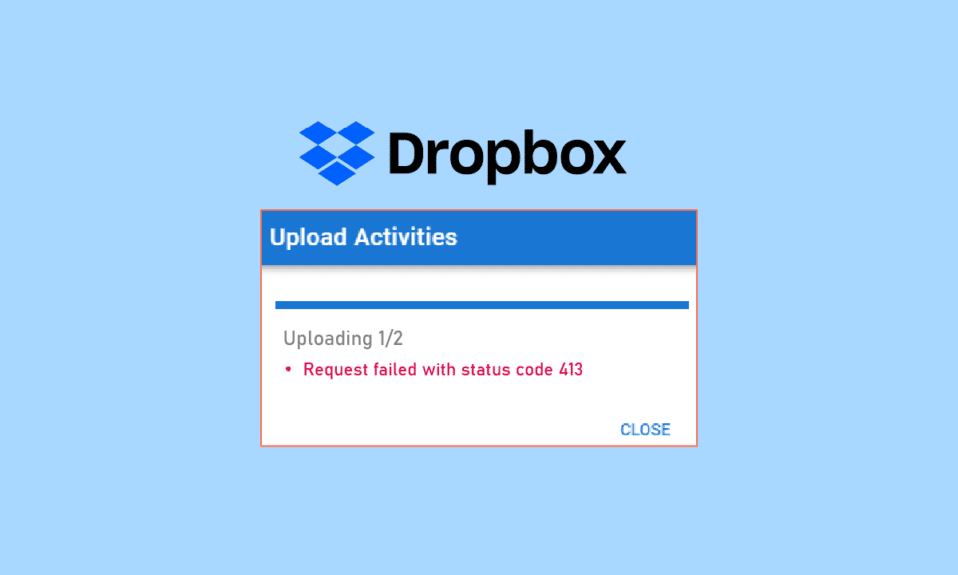
Dropbox — американский файлообменник. Вы можете создавать резервные копии своих данных в облачном хранилище Dropbox в соответствии с различными планами, предлагаемыми компанией. Но если вы столкнулись с ошибкой laravel 413 request entity too big при загрузке файлов в Dropbox в Windows 10, вам не о чем беспокоиться. У нас есть для вас полезное руководство, которое научит вас, как исправить эту ошибку Dropbox com 413 на вашем ПК с Windows. Продолжайте читать статью!
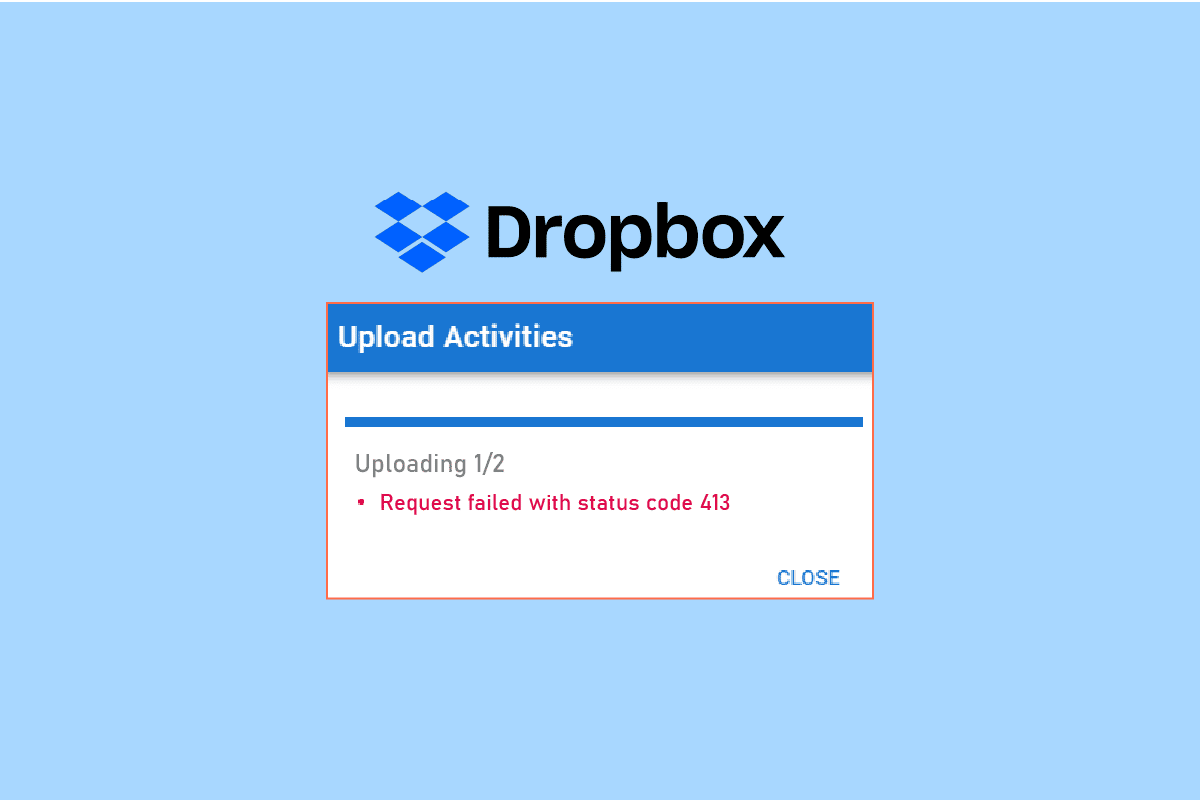
Содержание
- Как устранить ошибку Dropbox Com 413
- Способ 1: сброс маршрутизатора
- Способ 2: обновить приложение Dropbox
- Способ 3: убедитесь, что в Dropbox достаточно места
- Способ 4: резервное копирование файлов вручную
- Способ 5: уменьшить размер файла
- Способ 6: переустановите приложение Dropbox
Как устранить ошибку Dropbox Com 413
Мы загружаем файлы в Dropbox для резервного копирования на случай повреждения нашей системы. Однако при загрузке файлов в облачное хранилище Dropbox вы можете получить ошибки. Эта ошибка может возникнуть, возможно, по следующим причинам.
- Проблема с сетевым подключением.
- Устаревшее приложение Dropbox.
- Ограниченное пространство Dropbox.
- Использование сторонних приложений для резервного копирования файлов в Dropbox.
- Большой размер файла.
Ниже приведены все способы устранения неполадок, чтобы исправить ошибку Dropbox 413 в Windows 10.
Способ 1: сброс маршрутизатора
Во-первых, вы должны проверить наличие проблем с сетью и устранить неполадки в сети. Вы можете перезагрузить сетевой маршрутизатор и проверить, исправлена ли ошибка Dropbox 413 или нет. Ниже приведены шаги для сброса настроек маршрутизатора.
Примечание 1. Все настройки и настройки, такие как перенаправленные порты, соединения из черного списка, учетные данные и т. д., будут удалены. Поэтому обязательно запишите их, прежде чем переходить к инструкциям, обсуждаемым ниже.
Примечание 2. После сброса маршрутизатор вернется к настройкам по умолчанию и паролю аутентификации. Итак, используйте его учетные данные по умолчанию для входа в систему после сброса.
1. Откройте настройки маршрутизатора, используя IP-адрес шлюза по умолчанию. Затем используйте свои учетные данные для входа в систему , как показано ниже.
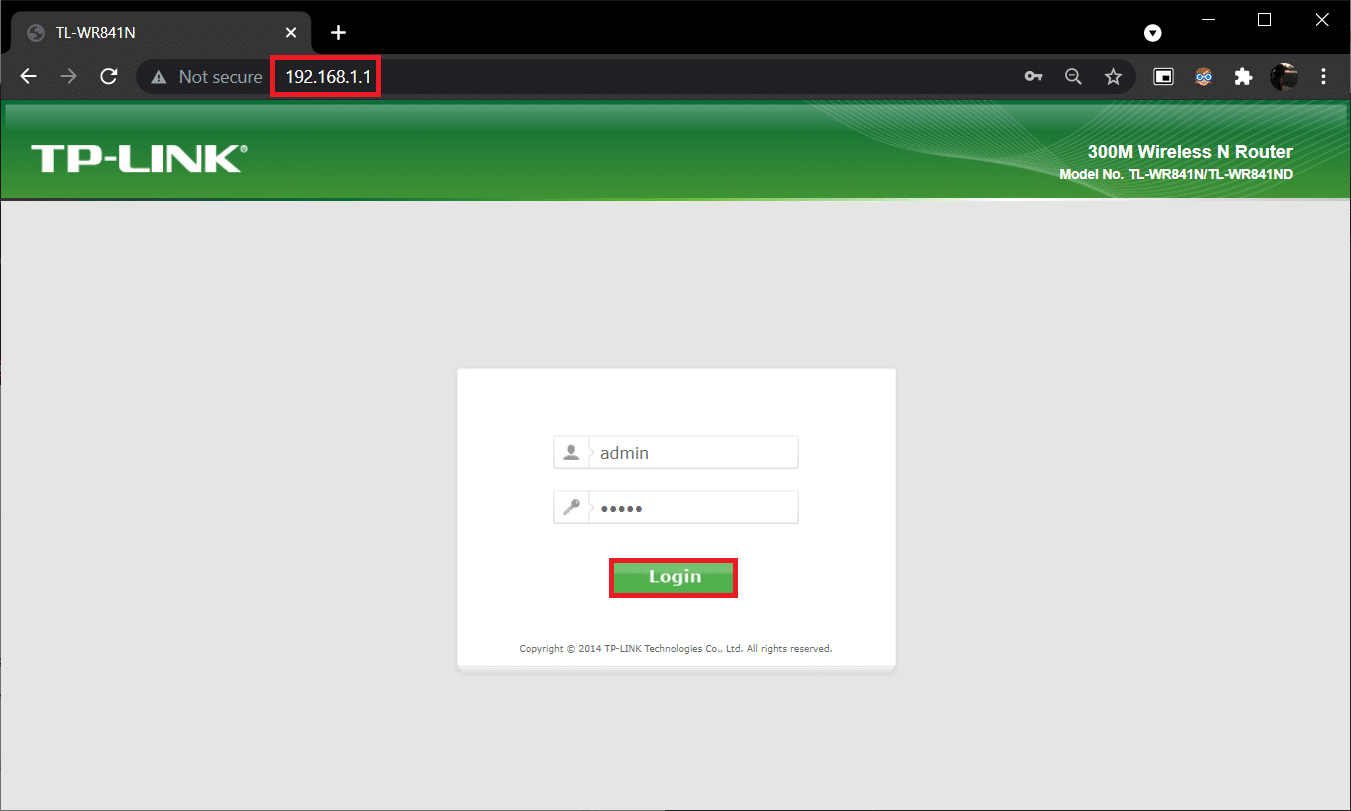
2. Запишите все параметры конфигурации . Они потребуются вам после перезагрузки маршрутизатора, так как вы можете потерять учетные данные интернет-провайдера, если используете протокол P2P (протокол точка-точка через Интернет).
3. Теперь нажмите кнопку сброса на маршрутизаторе на 10-30 секунд.
Примечание. Для нажатия кнопки RESET на некоторых маршрутизаторах необходимо использовать указывающие устройства, такие как булавка или зубочистка .

4. Подождите, пока маршрутизатор автоматически выключится и снова включится . Вы можете отпустить кнопку, когда индикаторы начнут мигать .
5. Наконец, повторно введите данные конфигурации маршрутизатора на веб-странице.
Читайте также: исправьте неверный PSK, указанный для сетевого SSID в Windows 10
Способ 2: обновить приложение Dropbox
Приложение Dropbox автоматически обновляется на вашем ПК. Но если вы хотите обновить приложение вручную, вы можете загрузить последнюю версию приложения со страницы загрузки.
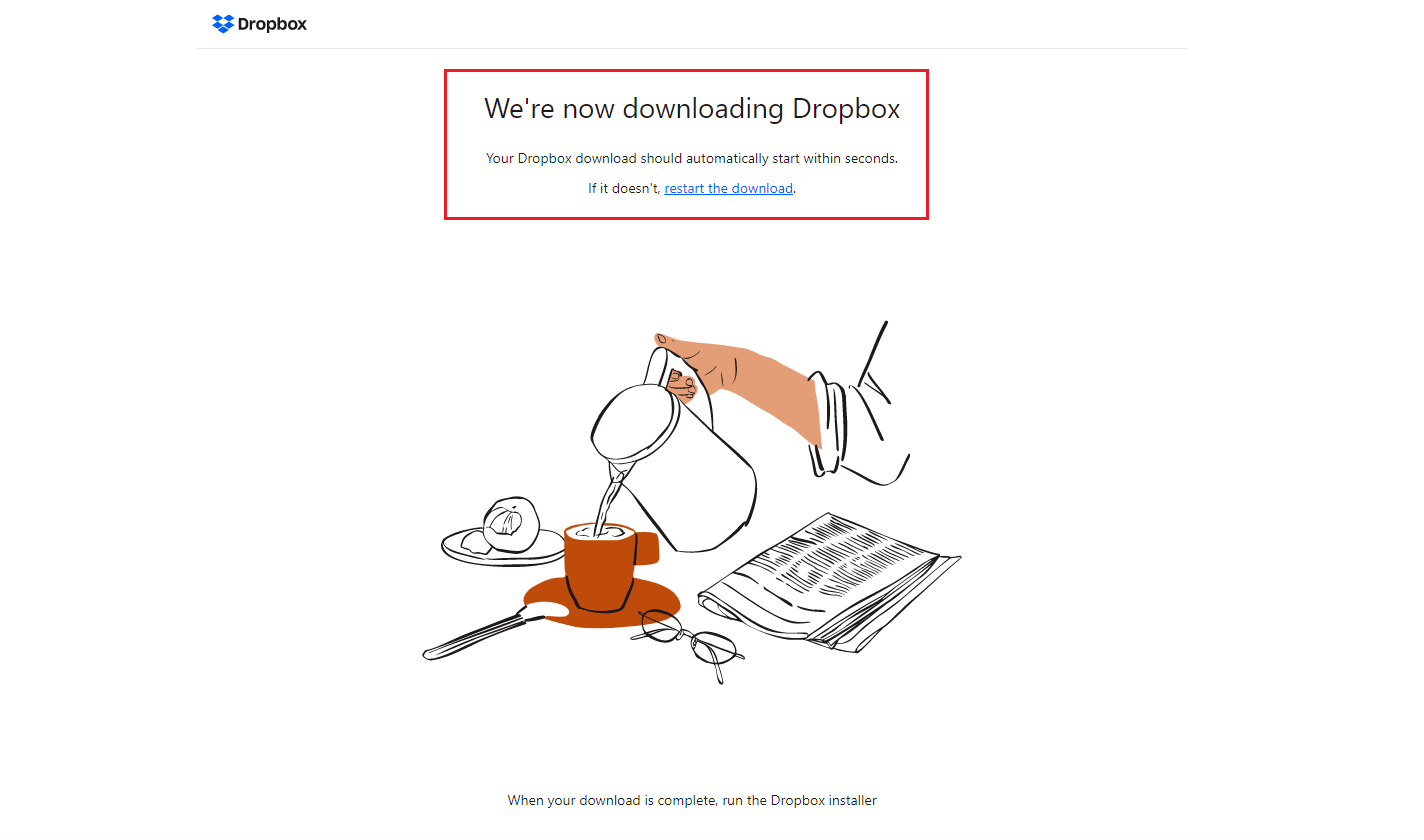
Способ 3: убедитесь, что в Dropbox достаточно места
Dropbox предлагает различные планы хранения для создания резервных копий ваших файлов и папок. Если ваш план достиг лимита, это может вызвать ошибку Dropbox com 413. Итак, вы можете попробовать изменить свой план, чтобы увеличить пространство Dropbox. Следуйте приведенным ниже инструкциям, чтобы обеспечить достаточно места в Личном Dropbox.
1. Войдите в веб-версию Dropbox.
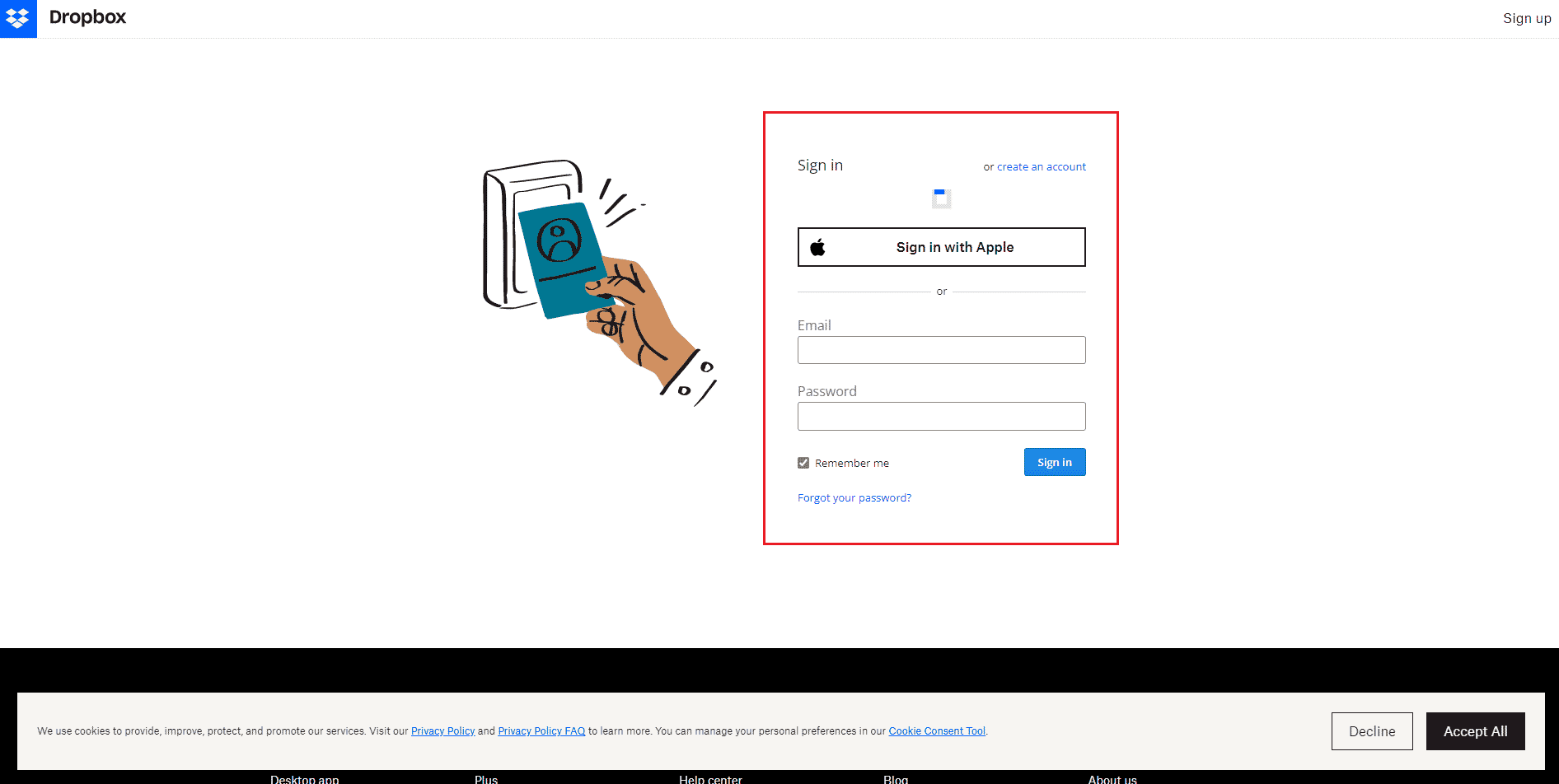
2. Щелкните значок своего профиля и выберите параметр « Настройка ».
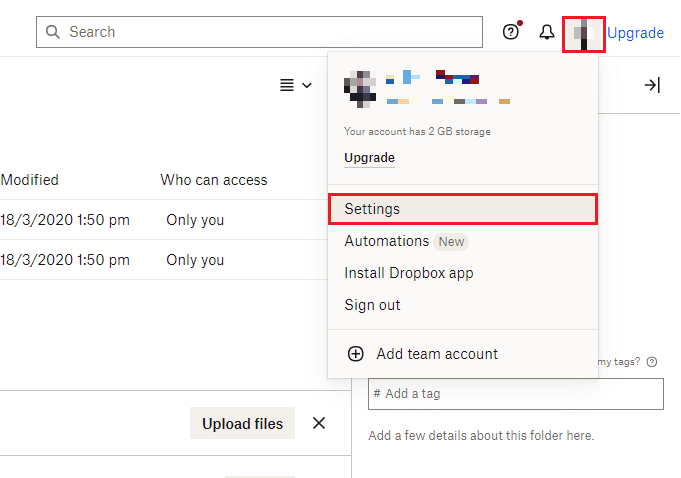
3. Перейдите в меню План .
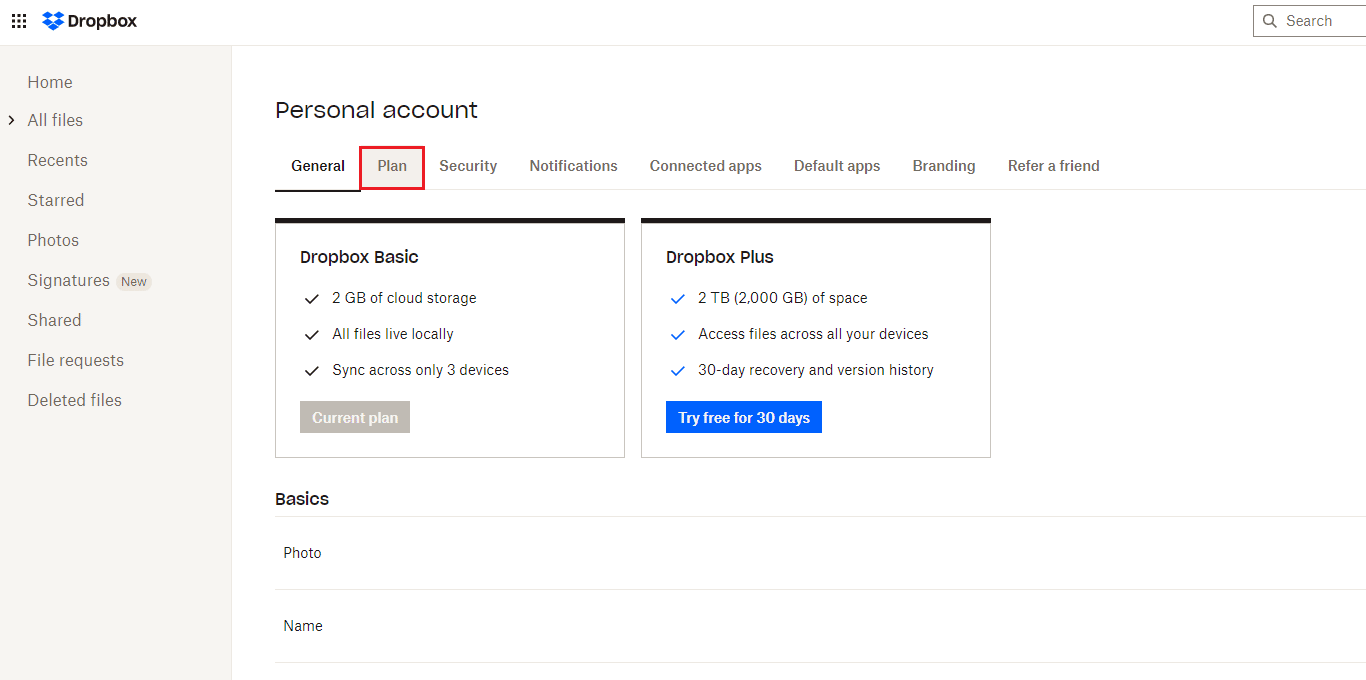
4. Здесь проверьте свое личное пространство Drobox .
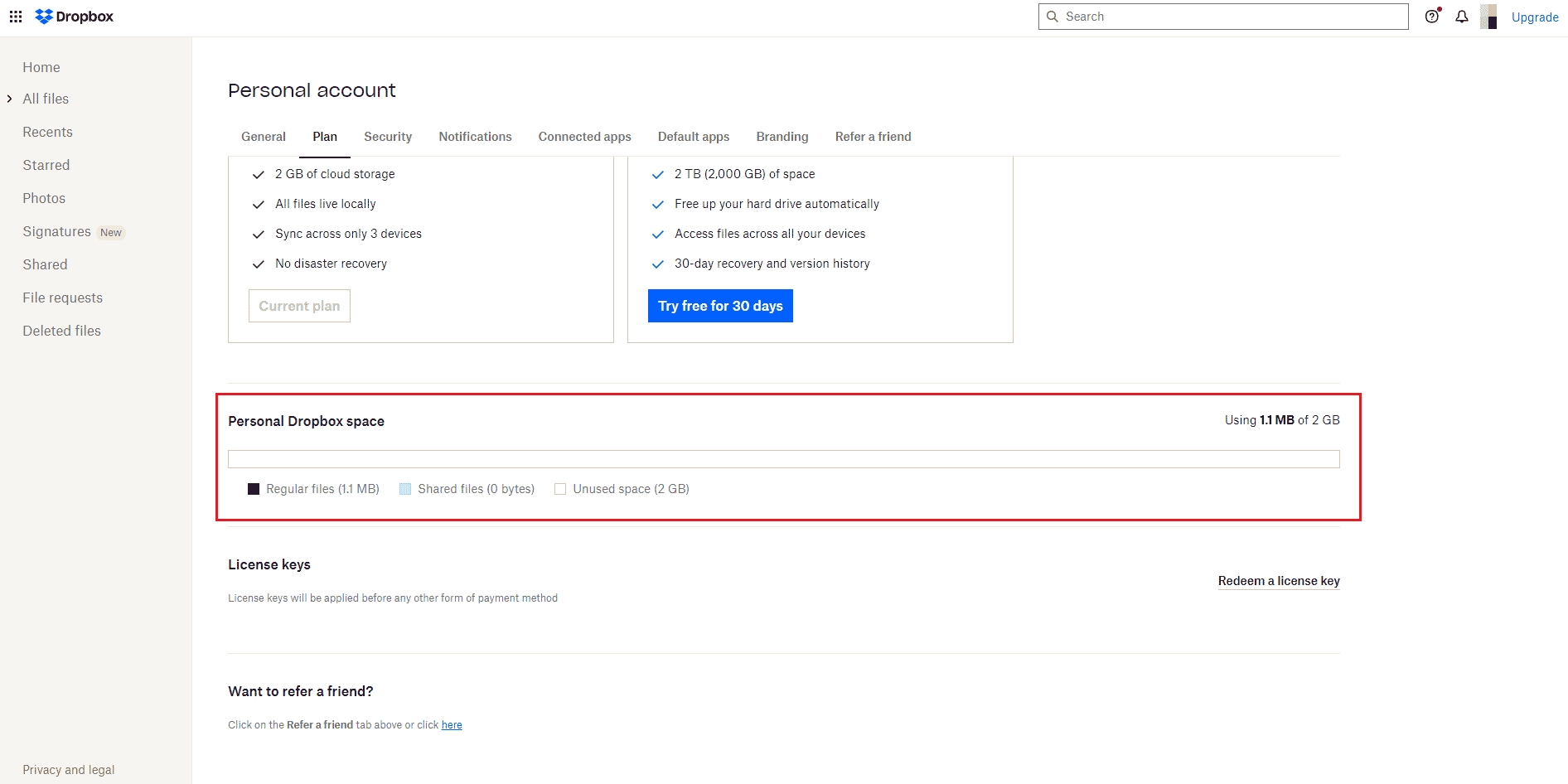
5. Если вам не хватает места, попробуйте обновить свой план , посетив страницу планов Dropbox.
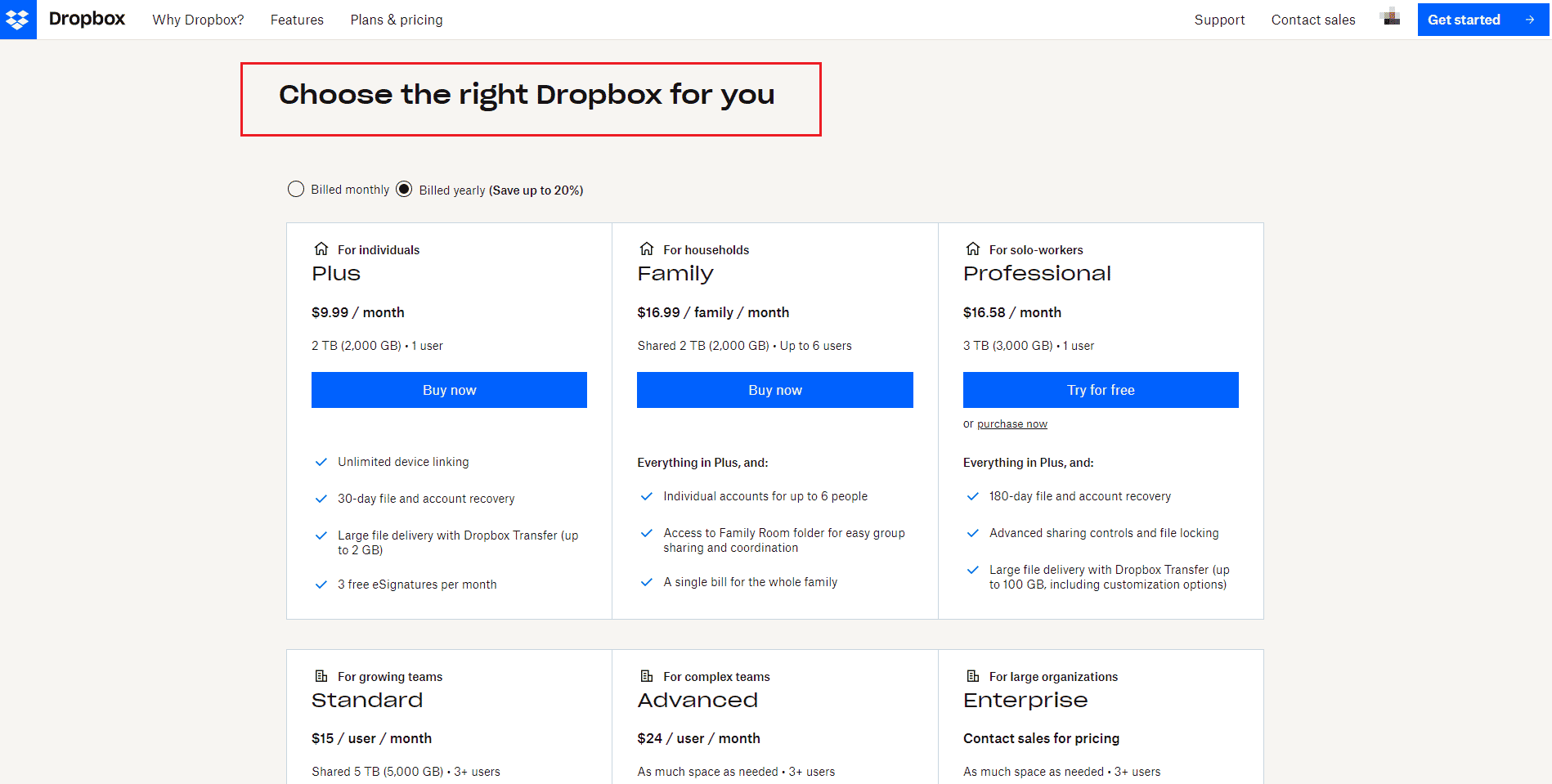
Читайте также: Как восстановить безвозвратно удаленные файлы из Google Фото
Способ 4: резервное копирование файлов вручную
Когда вы используете стороннее приложение для резервного копирования файлов в Dropbox, вы можете столкнуться с проблемами. Следовательно, чтобы решить проблему с ошибкой Dropbox com 413, попробуйте вручную сделать резервную копию файлов и папок только из приложения Dropbox. Вот шаги, чтобы сделать это.
1. Откройте приложение Dropbox .

2. Щелкните значок своего профиля и выберите «Настройки » .
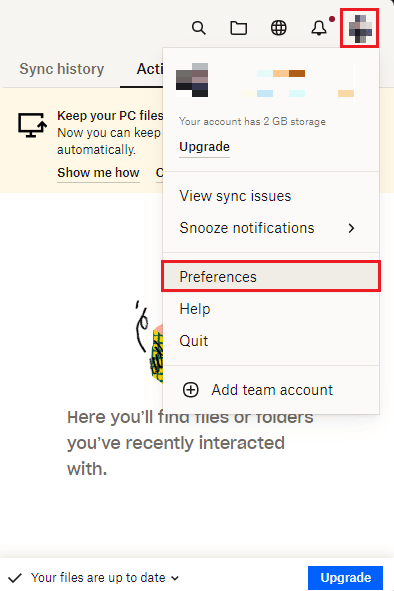
3. Перейдите в меню Резервное копирование .
4. Здесь нажмите кнопку « Управление резервными копиями ».
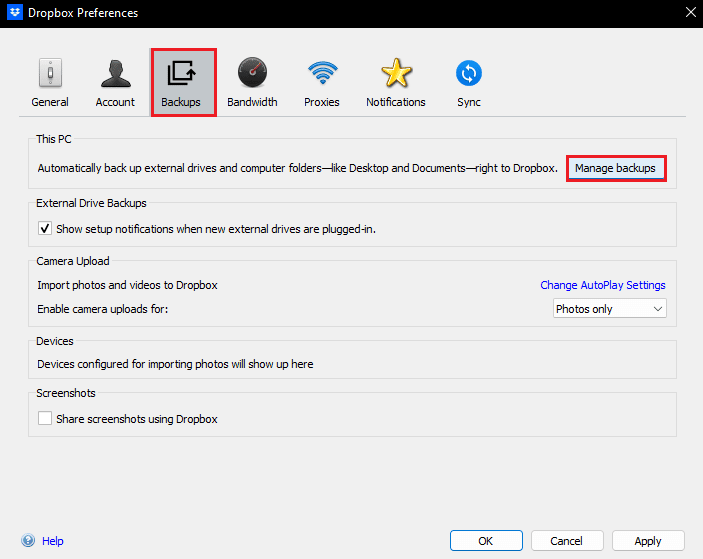
5. Выберите папку для синхронизации с Dropbox и нажмите кнопку « Настроить» .
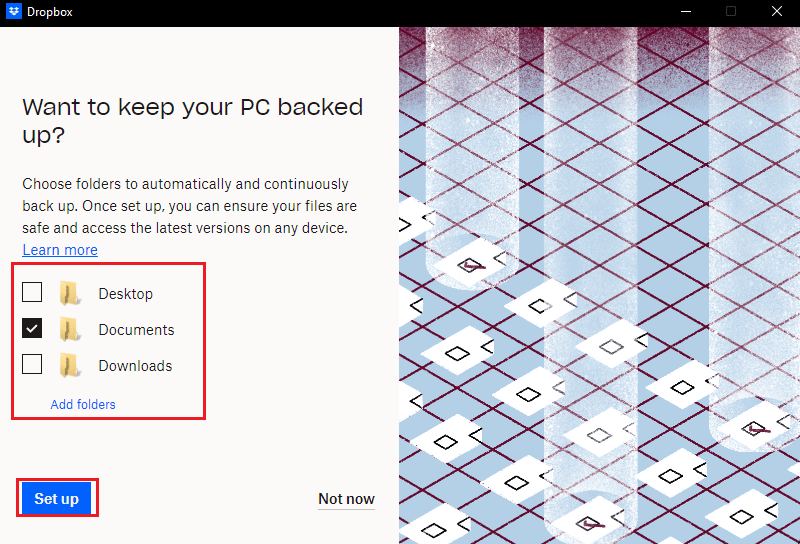
6. Вы можете выбрать план для продолжения , в противном случае выберите « Продолжить с базовым вариантом».
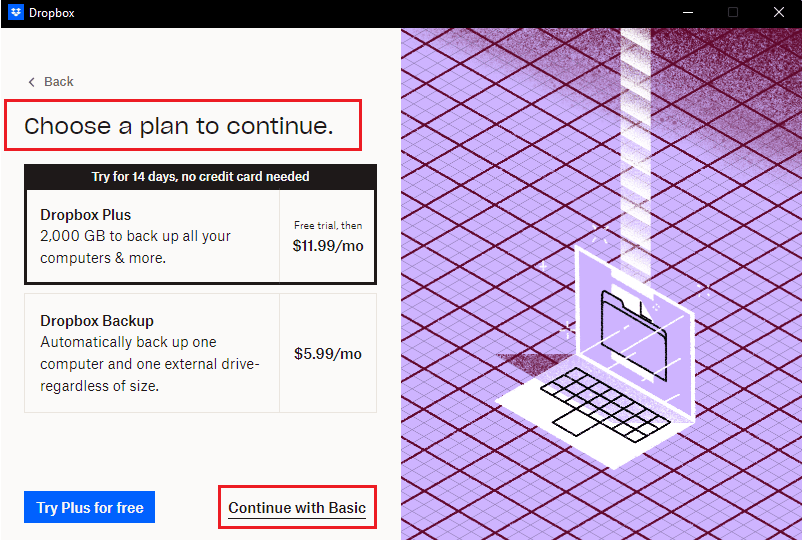
7. Наконец, нажмите кнопку « Да, продолжить» в подсказке.
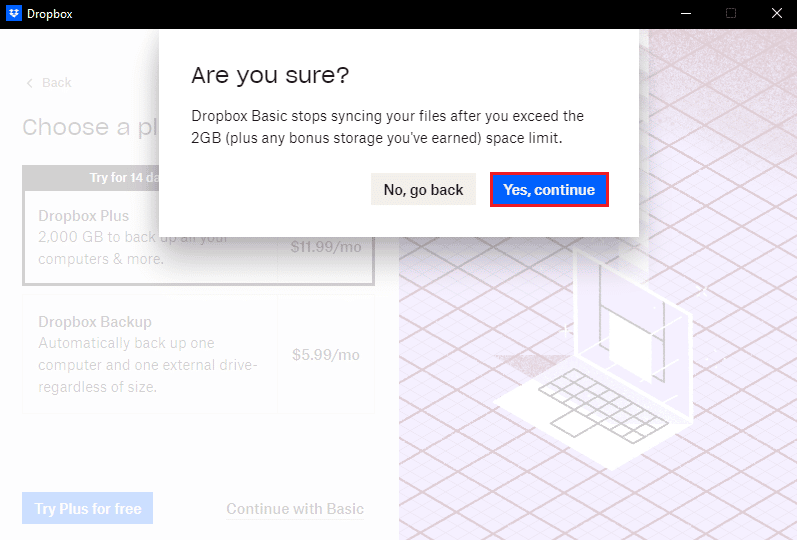
Способ 5: уменьшить размер файла
Если у вас ограниченное пространство в Dropbox, попробуйте уменьшить размер файлов и папок. Здесь обратитесь к нашему руководству по 15 лучшим инструментам сжатия файлов для Windows. Если у вас есть какой-либо pdf-файл для резервного копирования, вы также можете уменьшить размер без потери качества. Следуйте нашему руководству, чтобы уменьшить размер файла PDF без потери качества. Уменьшение размера файла исправит ошибку Dropbox 413, запрос объекта слишком большой laravel.
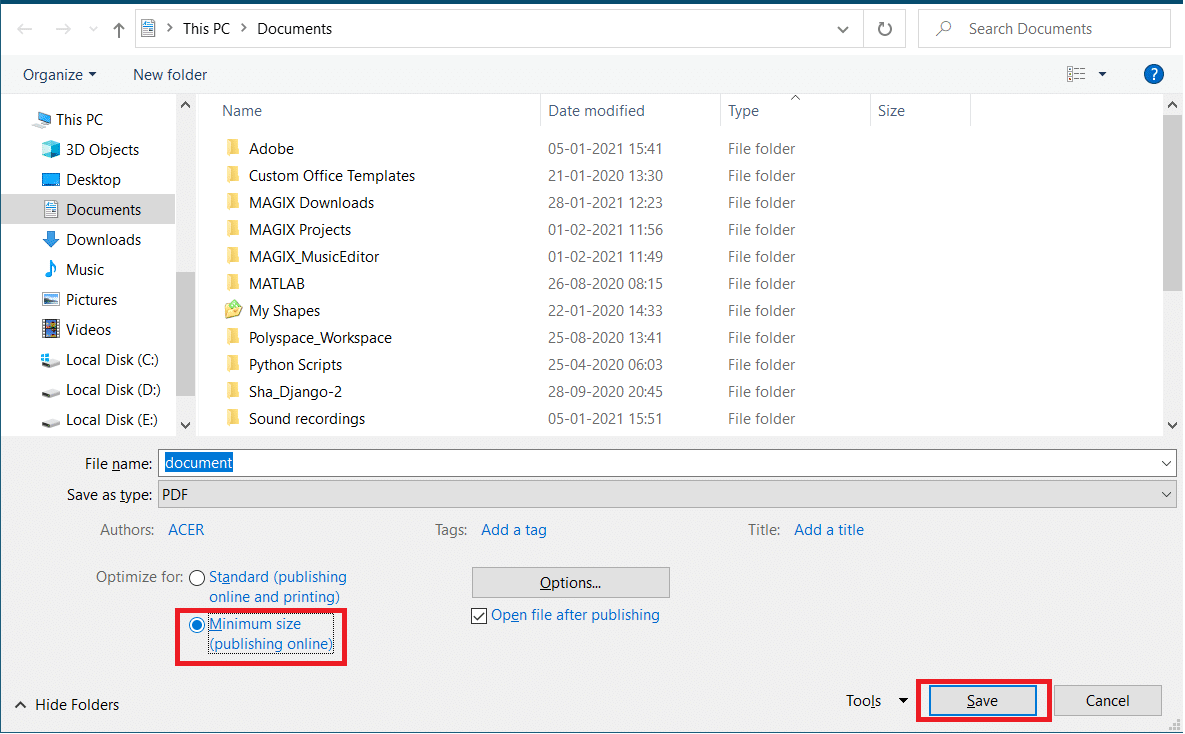
Читайте также: Исправление ошибки OneDrive 0x8004de40 в Windows 10
Способ 6: переустановите приложение Dropbox
Если ни один из вышеперечисленных методов не помог вам исправить ошибку Dropbox com 413, вы можете переустановить приложение Dropbox. Выполните указанные шаги, чтобы переустановить приложение Dropbox в Windows 10.
1. Нажмите клавишу Windows , введите « Панель управления » и нажмите « Открыть ».
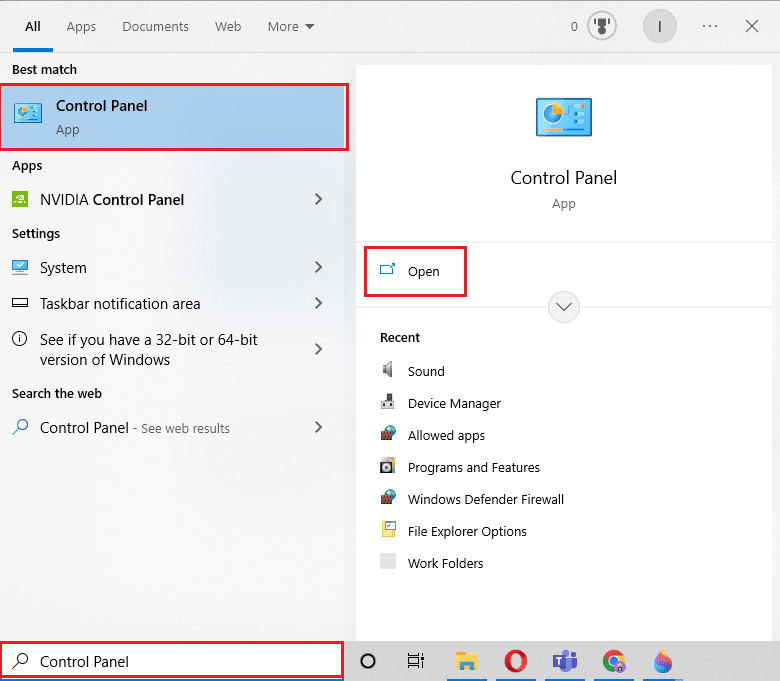
2. Установите «Просмотр по > категории », затем нажмите «Удалить программу » в разделе « Программы».
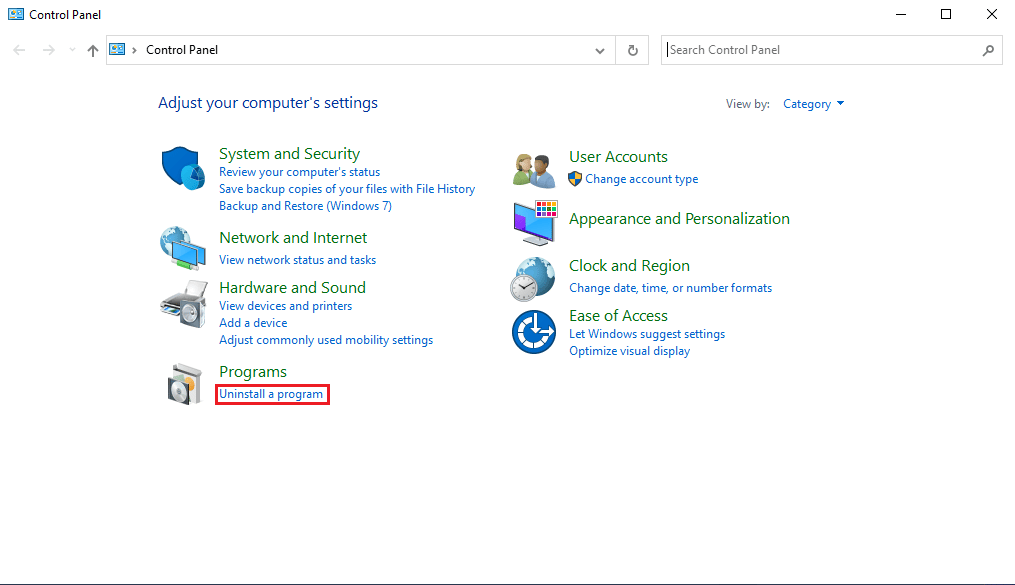
3. Теперь найдите Adobe Premiere Pro , щелкните его правой кнопкой мыши и выберите « Удалить».
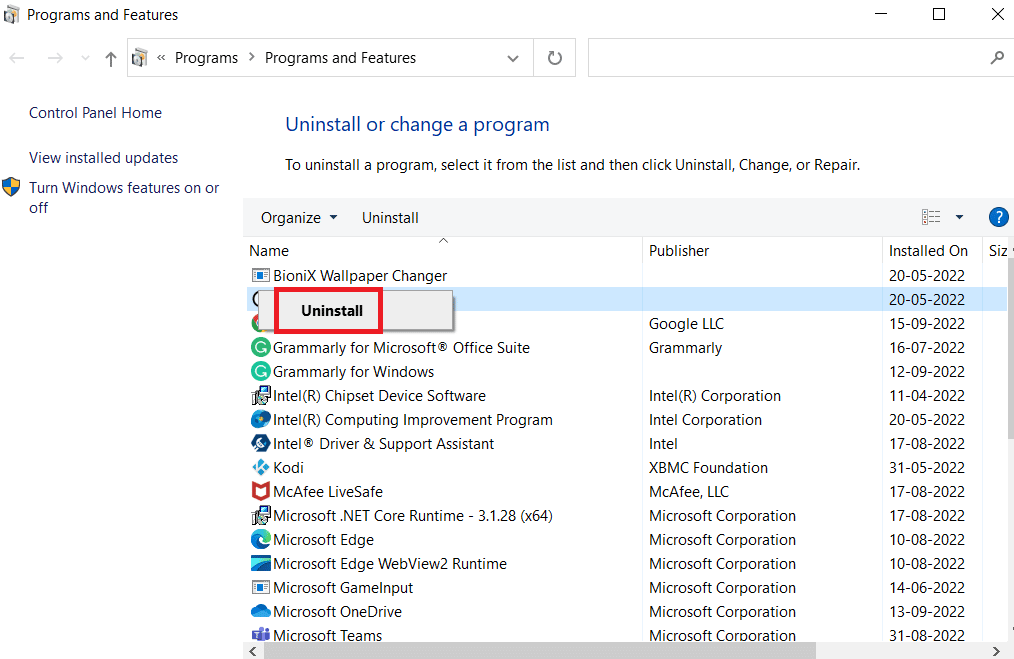
4. Нажмите « Да » в окне контроля учетных записей .
5. Здесь нажмите кнопку «Удалить ».
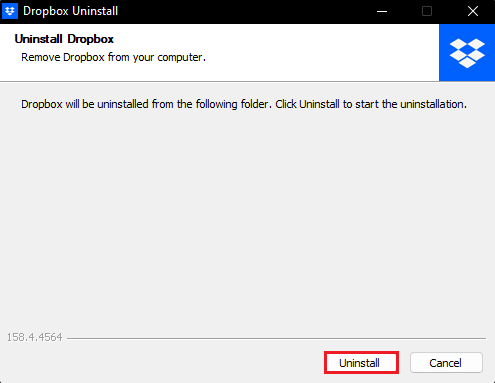
6. После удаления приложения нажмите кнопку « Закрыть » и перезагрузите компьютер .
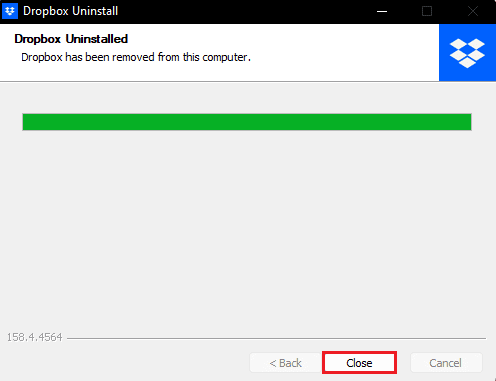
7. Наконец, посетите официальный сайт Dropbox и нажмите « Загрузить сейчас ».
 –
–
8. Нажмите на установочный файл, чтобы установить Dropbox.
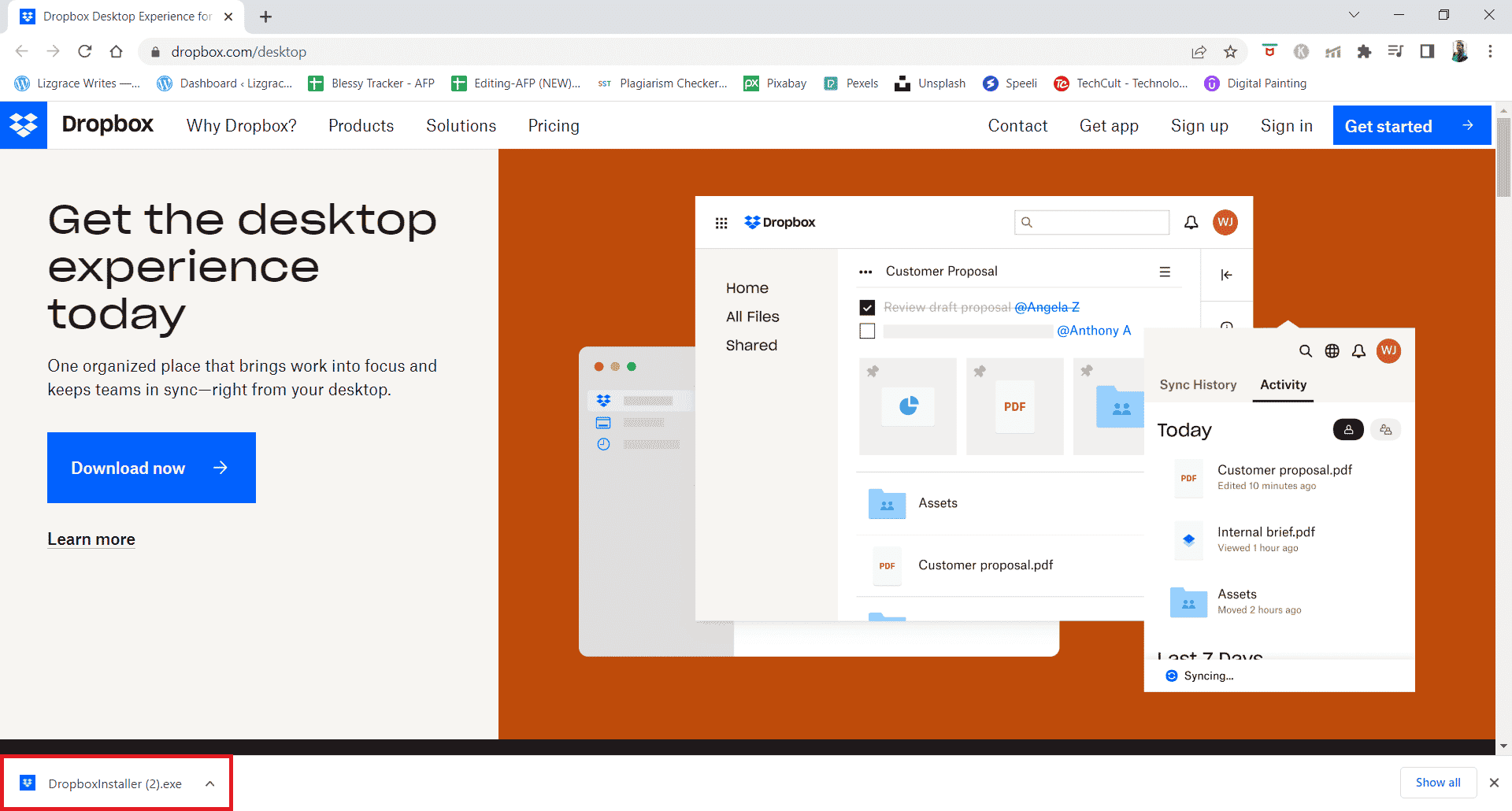
9. Нажмите « Да » в приглашении UAC .
10. Дождитесь инициализации установщика Dropbox .
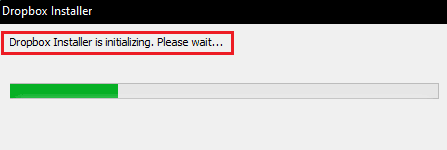
11. Затем подождите несколько минут, чтобы установить приложение Dropbox.
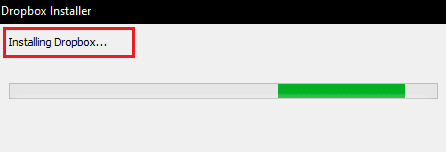
12. Наконец, войдите в свою учетную запись, чтобы настроить Dropbox на своем ПК.
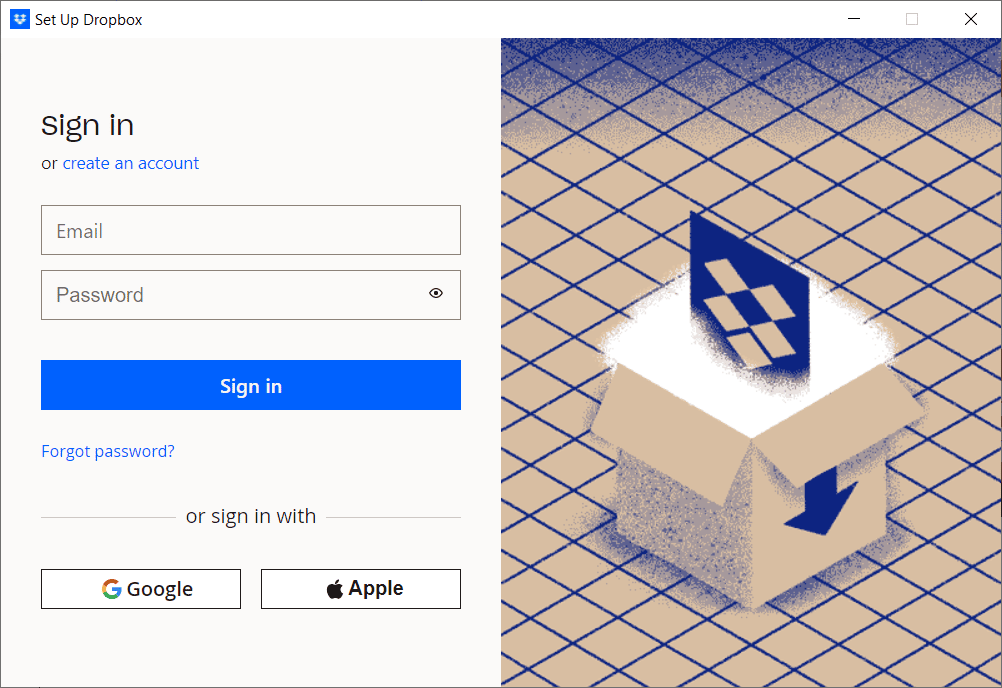
13. Теперь вы получите сообщение о том, что молодец! Dropbox установлен , нажмите « Далее », чтобы выбрать план и начать резервное копирование файлов с ПК.
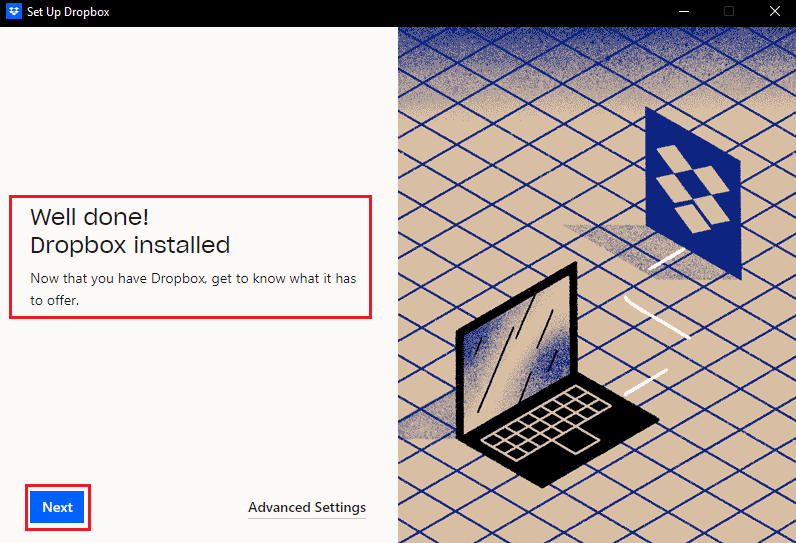
Таким образом, вот как вы можете исправить ошибку 413 запроса слишком большого объекта laravel в Dropbox.
Рекомендуемые:
- Исправить Malwarebytes, не обновляющиеся в Windows 10
- Исправить сообщение Dropbox Error 400 в Windows 10
- Исправить ошибку Dropbox при загрузке файла в Windows 10
- Как удалить себя из группы Dropbox
Итак, мы надеемся, что вы узнали, как исправить ошибку Dropbox com 413 в Windows 10. Вы можете сообщить нам о любых вопросах или предложениях по любой другой теме, по которой вы хотите, чтобы мы написали статью. Оставьте их в разделе комментариев ниже, чтобы мы знали.
